- Localize qualquer coisa suspeita e desmarque a caixa ao lado de Habilita ou clique no ícone de lixeira à direita. Além disso, você pode desativar cada um, verificar se o problema foi resolvido e reativá-los um por um para ver apenas qual estava causando os problemas.

Se você ainda deseja usar um adblocker, pode tentar o Stands Fair Adblocker, pois ele não aciona nenhum problema com o Youtube.
Solução 5: Desligue a aceleração de hardware
Desativar a aceleração de hardware em seu navegador é definitivamente a solução recomendada para este problema específico e definitivamente não é coincidência. Muitos usuários conseguiram corrigir esse problema depois de aceleração de hardware desabilitada então certifique-se de experimentar este.
- Abra o navegador Google Chrome em seu PC.
- Abra o navegador e clique nos três pontos horizontais na parte superior direita do navegador. Diz Personalizar e controlar o Google Chrome quando você passa o mouse sobre ele. Isso abrirá o menu suspenso.

- Clique na opção Configurações perto da parte inferior do menu suspenso.
- Role até a parte inferior desta página e clique na opção Mostrar configurações avançadas.
- Role para a parte inferior da nova página novamente e desmarque a caixa à esquerda de Usar aceleração de hardware quando disponível para remover a seleção e desativar esta opção do Google Chrome.

Solução 6: atualize os drivers do seu computador
Atualizar os motoristas é um hábito importante por si só, mas também é importante fazê-lo para evitar que problemas como este aconteçam. Depois de se acostumar a manter seus drivers atualizados, você aprenderá a verificá-los regularmente.
Felizmente, você pode simplesmente atualizar todos os seus drivers que podem estar desatualizados e isso definitivamente resolverá o seu problema se for relacionado ao driver.
- Clique em Iniciar e digite Executar. Selecione Executar, uma caixa de diálogo Executar aparecerá.
- Tipo “Devmgmt.msc” na caixa Executar e clique no botão OK. Isso abre a janela do Gerenciador de dispositivos.

- Localize alguns dos dispositivos que podem precisar de um novo driver. Sua melhor aposta é atualizar o máximo de dispositivos possível, pois você não sabe qual deles causou o problema.
- Clique com o botão direito no dispositivo e selecione a opção Atualizar driver no menu de contexto.

- Clique em Pesquisar automaticamente software de driver atualizado. Em seguida, o Windows irá procurar e instalar o novo driver para você.
- Reiniciar seu PC para que a alteração tenha efeito.
Solução 7: aumentar o tamanho do cache de disco
Em alguns casos, o navegador pode estar ficando sem espaço de cache devido ao qual pode não ser capaz de armazenar mais arquivos em cache. Portanto, nesta etapa, aumentaremos o tamanho do Cache de disco. Por isso:
- Navegue até a pasta de instalação principal do navegador com o qual você está enfrentando o problema.
- Clique com o botão direito no executável principal da pasta e selecione 'Enviar para' e depois “Desktop (Criar Atalho)”.
- Isso criará um atalho para o navegador na área de trabalho.
- Clique com o botão direito neste atalho e selecione o “Propriedades” opção.
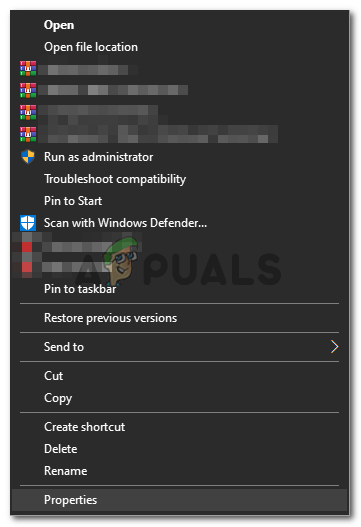
Clique com o botão direito e selecione “Propriedades”.
- No 'alvo' opção, cole a seguinte linha no final da já escrita com espaço.
–Disk-cache-size = 1073741824
- Clique em “Aplicar” para salvar suas alterações e executar o navegador.
- Verifique se o problema persiste.
Solução 8: Execute a restauração do sistema
Em alguns casos, o erro pode ser devido a uma falha no sistema operacional. Portanto, é recomendável usar um ponto de restauração do sistema para restaurar o Windows para uma data anterior onde o problema não existia. Isso deve eliminar o problema de congelamento com quase todos os navegadores e você deve ser capaz de reproduzir seus vídeos do Youtube normalmente.
Solução 9: usando soluções alternativas
Aparentemente, reiniciar o driver gráfico corrige o problema, mas a maioria dos usuários relata que isso ocorre apenas por um curto período de tempo. Isso, no entanto, corrige o problema e muitos usuários podem recuperar a funcionalidade do Youtube. Portanto, para reiniciar o driver gráfico:
- pressione “Ctrl” + 'Mudança' + 'Janelas Chave ”+ 'B' simultaneamente e ele irá reiniciar o driver.
- Certifique-se de que o vídeo do Youtube está pausado antes de sair da tela inteira, pois isso pode causar falhas em alguns casos.
- Outra solução alternativa é colocar o computador em hibernação sempre que isso acontecer e reativá-lo. Isso supostamente corrigiu o problema para algumas pessoas.
Solução 10: Reinstale o Chrome
Em certas situações, pode ser necessário reinstalar o Chrome para corrigir esse problema, pois ele parece desaparecer apenas se a instalação for processada novamente. Para fazer isso:
- pressione 'Janelas' + “R” para abrir o prompt Executar.
- Digitar 'Ao controle' e pressione 'Entrar'.
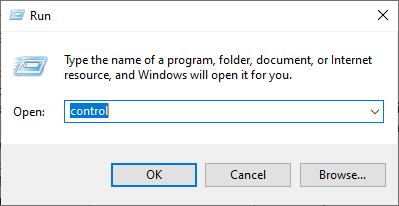
Acessando a interface do Painel de Controle Clássico
- Clique no 'Desinstalar um programa' opção.
- Clique com o botão direito em “Google Chrome” e selecione 'Desinstalar'.
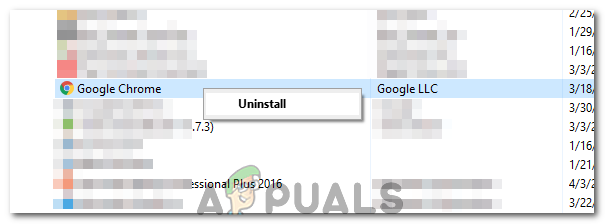
Clicando no botão “Desinstalar”
- Siga as instruções na tela para desinstalar o Chrome.
- Baixe o Chrome de aqui e execute o executável para instalá-lo.
- Verifica para ver se o problema persiste
Nota: Você pode fazer isso em qualquer navegador, mas terá que pesquisar o respectivo link de download.
Alguns comuns estão listados abaixo.
Raposa de fogo
Ópera
Safári
Solução 11: Desativando o driver Ethernet
Em alguns casos, a mensagem de erro desaparece se o driver Ethernet for desabilitado pelo usuário. Portanto, nesta etapa, usaremos o painel de controle da rede para desabilitar o driver ethernet. Por isso:
- pressione 'Janelas' + “R” para abrir o prompt Executar.
- Digitar 'Ncpa.cpl' e pressione 'Entrar'.
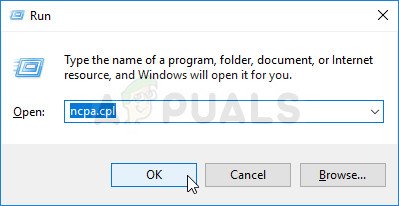
Execute isto na caixa de diálogo Executar
- Clique com o botão direito no “Driver Ethernet” e selecione “Desativar”.
- Verifica para ver se o problema persiste.
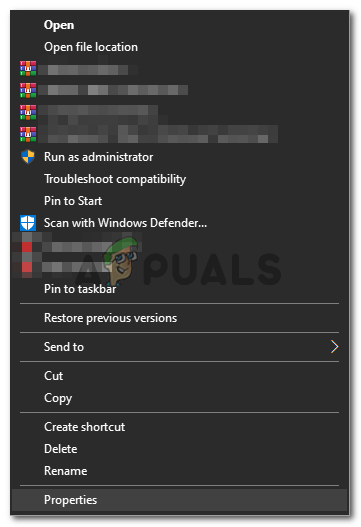
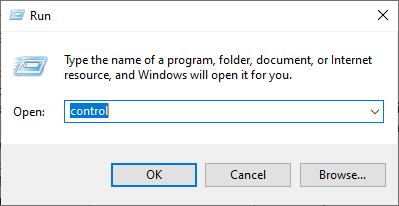
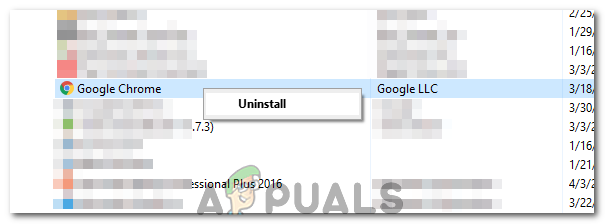
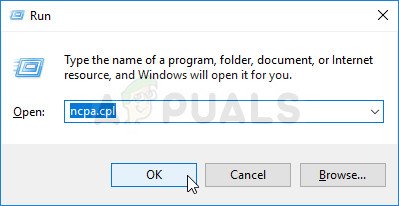








![[FIX] O sistema detectou uma sobrecarga de um buffer baseado em pilha neste aplicativo](https://jf-balio.pt/img/how-tos/53/system-detected-an-overrun-stack-based-buffer-this-application.png)













